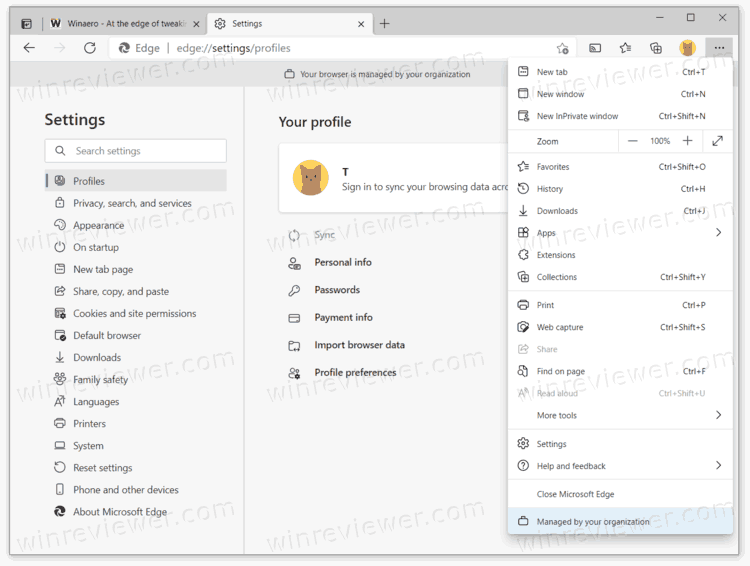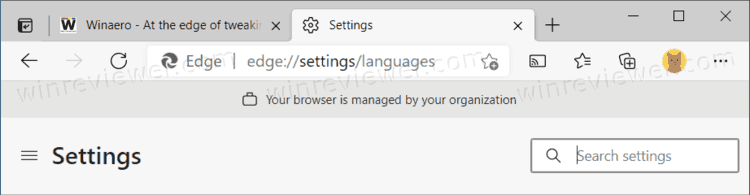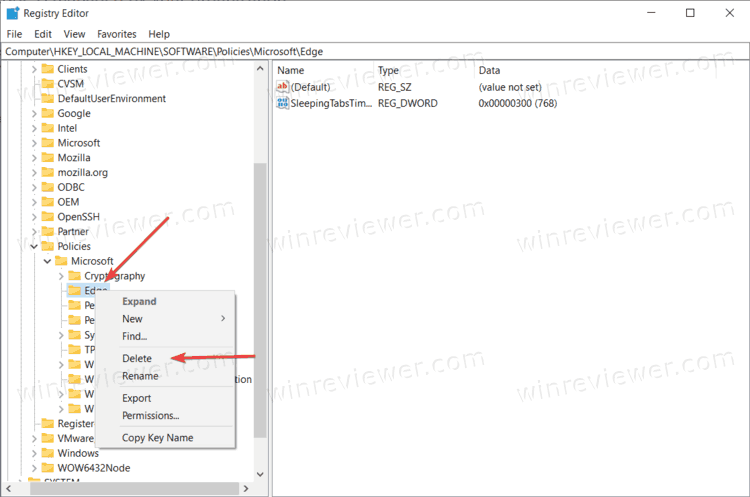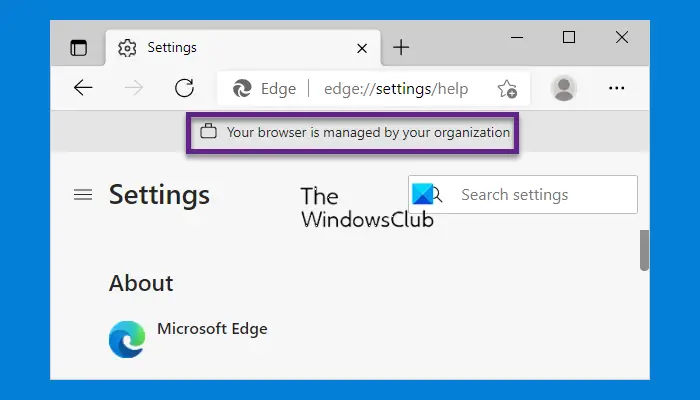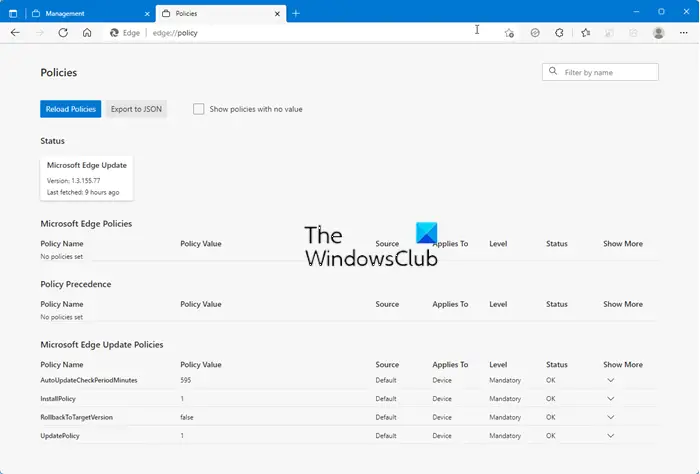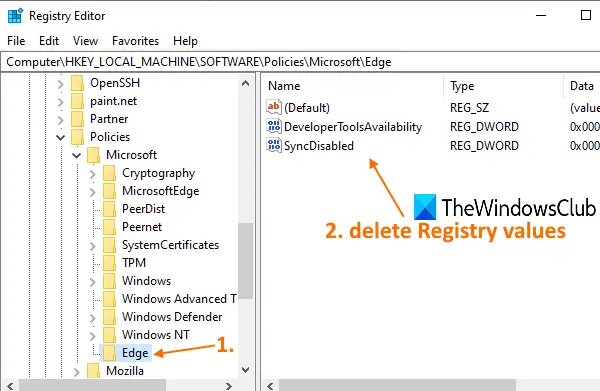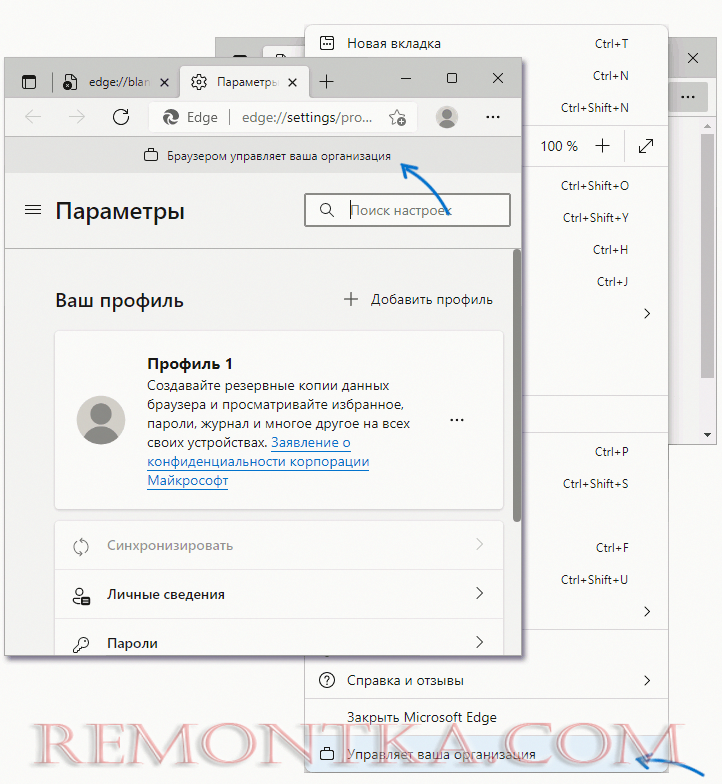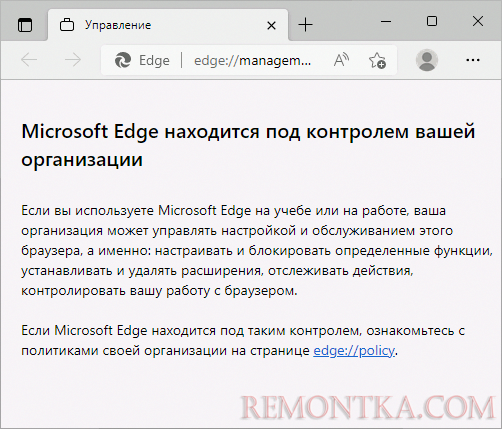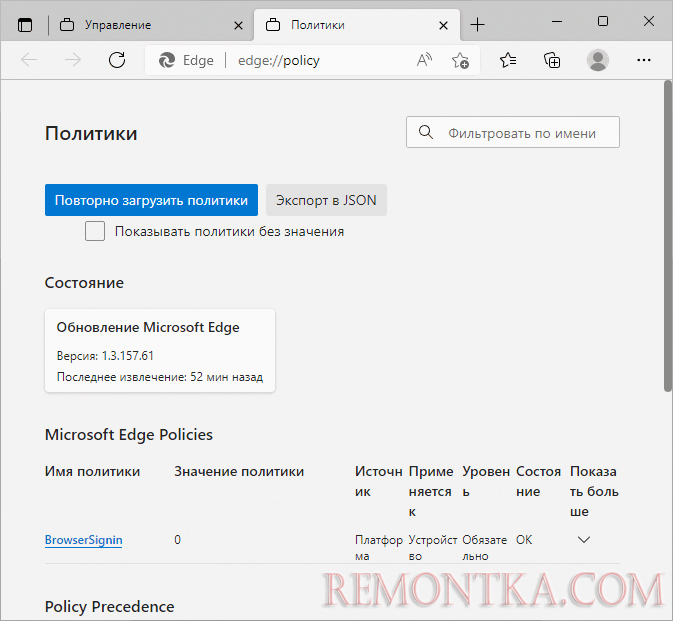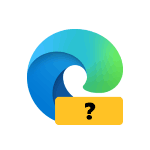
В этой инструкции подробно поговорим о том, что значит «Управляет ваша организация» в браузере Microsoft Edge, как убрать это уведомление и нужно ли это делать.
Причины появления «Браузером управляет ваша организация» в Edge
Прежде всего, это не какая-то проблема и беспокоиться, увидев такую надпись не стоит. Сообщение появляется в тех случаях, когда какие-либо настройки браузера были заданы путём указания политик Edge. Это могло произойти одним из следующих способов:
- Вы вручную изменили скрытые настройки Microsoft Edge с помощью редактора реестра или редактора локальной групповой политики.
- Использовалась какая-то утилита настройки Windows 11 или Windows 10 имеющая отношение к включению и отключению встроенных функций системы или её оптимизации, которая, помимо прочего, внесла изменения в политики Edge. Теоретически, такие политики могут настроить и сторонние антивирусные программы, ПО для VPN/прокси, устанавливаемые расширения.
- Речь действительно идёт о компьютере организации и администратор настроил политики Edge. Предположительно, первым способом.
Если нажать по сообщению «Управляет ваша организация» в меню Edge, вы попадёте на экран «Microsoft Edge находится под контролем вашей организации».
На этом экране предлагается возможность зайти на страницу edge://policy и ознакомиться со списком настроенных политик.
Если ни одна из них ни о чём вам не говорит — обычно, это не является поводом для того, чтобы переживать, особенно при условии, что браузер и все необходимые вам функции работают исправно.
Подводя итог: надпись «Управляет ваша организация» появляется в случае, если какие-то настройки Edge были заданы средствами системы, а не через интерфейс самого браузера.
Как убрать «Управляет ваша организация» в Microsoft Edge
Если настройки браузера Edge в реестре или иными способами выполняли вы сами, и они необходимы, уведомление «Управляет ваша организация» можно просто игнорировать. Иначе вы можете исправить проблему и убрать это сообщение.
Для этого потребуется наличие прав администратора на компьютере и выполнение следующих шагов:
- Нажмите правой кнопкой мыши по кнопке «Пуск», выберите пункт «Выполнить», введите regedit и нажмите Enter.
- В открывшемся редакторе реестра перейдите к разделу
HKEY_LOCAL_MACHINE\SOFTWARE\Policies\Microsoft\
- Если в этом разделе есть подраздел с именем Edge — нажмите по нему правой кнопкой мыши и выберите пункт «Удалить».
- Повторите те же действия для раздела
HKEY_CURRENT_USER\SOFTWARE\Policies\Microsoft\Edge
После того, как вы удалите указанные разделы в реестре и перезапустите Microsoft Edge, надпись «Управляет ваша организация» должна исчезнуть. Если этого не произошло, вы можете перезагрузить компьютер, либо закрыть браузер и использовать команду gpupdate /force в командной строке, запущенной от имени администратора.
Если через некоторое время сообщение появляется снова, проверьте, появляются ли вновь удаленные разделы реестра. Если да, можно предположить, что какие-то сторонние программы, возможно — расширения браузера, изменяют его настройки.
Microsoft Edge Управляется вашей организацией и Этим браузером управляет ваша организация — что это и как исправить.
Если вам нравится настраивать операционную систему, браузер или другие приложения на своем компьютере, иногда вы можете столкнуться с неожиданными изменениями или новшествами. Сообщение «Управляется вашей организацией» в Microsoft Edge — одна из тех вещей, которые могут появиться из ниоткуда. В этой статье рассказывается, как удалить сообщение «Управляется вашей организацией» из Microsoft Edge.
Сразу важно сказать, что не стоит пытаться удалить это сообщение на компьютере, которое находится на вашем рабочем месте. Скорее всего, ваш системный администратор применил какие-то политики безопасности, и под вашей учётной записью изменять их всё равно нельзя. Но если сообщение «Управляется вашей организацией» появилось в Microsoft Edge на вашем персональном компьютере, вы можете легко избавиться от него.
Обратите внимание: Сообщение Управляется вашей организацией появляется в главном меню браузера. Если вы откроете настройки Edge, вы увидите другое сообщение — Этим браузером управляет ваша организация.
Почему появляется сообщение
Сообщение просто указывает, что некоторые параметры Edge управляются групповой политикой в реестре. Если вы следуете руководствам и руководствам на сайте Winreview, вы, вероятно, заметили, что наши руководства часто включают несколько методов для выполнения задачи. Например, вы можете установить время для спящих вкладок, используя настройки Edge или настройку реестра (последняя применяет настройки ко всем пользователям и не позволяет им изменять таймаут). Эти настройки предусматривают создание специальных параметров в реестре Windows.
Часто эти ограничения предназначены для предотвращения несанкционированного доступа пользователей к настройкам браузера на корпоративных компьютерах. Windows (Server) развертывает изменения в реестре компьютеров в Active Directory / домене и не позволяет изменять их без прав администратора. Когда такие политики заданы, в Edge появляется сообщение «Управляется вашей организацией».
- Запустите редактор реестра Windows. Нажмите Win + R на клавиатуре и введите
regeditв поле «Выполнить». - Перейдите в следующий раздел:
HKEY_LOCAL_MACHINE \ SOFTWARE \ Policies \ Microsoft. - Найдите папку
Edgeи щелкните ее правой кнопкой мыши. - Выберите Удалить в меню.удалить Управляется вашей организацией из Microsoft Edge
- Как вариант, вы можете удалить все параметры внутри этой папки.
- Теперь откройте разделHKEY_CURRENT_USER\SOFTWARE\Policies\Microsoft\Edge и удалите все параметры из него.
- Перезапустите браузер. Сообщение должно исчезнуть.
В качестве альтернативы вы можете просто скачать ZIP-файл с файлом реестра, который сделает всю работу за вас. Опять же, вы можете запустить его только на своем персональном компьютере под учетной записью пользователя с правами администратора.
Скачать файлы реестра
- Загрузите этот ZIP-файл.
- Разблокируйте загруженный файл.
- Распакуйте его содержимое в любую папку.
- Дважды щелкните на файле Remove Managed by your organization message from Edge.reg и подтвердите изменения в реестре Windows.
Готово. Удаление раздела реестра Edge сбросит все параметры групповой политики по умолчанию, разблокирует заблокированные параметры Edge и удалит упомянутое сообщение. Если в не решаете задачу установки каких-то настроек Edge для всех учётных записей Windows, мы настойчиво рекомендуем использовать вкладку «настройки» в Edge, и не прибегать к заданию групповых политик в реестре для браузера.
💡Узнавайте о новых статьях быстрее. Подпишитесь на наши каналы в Telegram и Twitter.
Судя по тому, что вы читаете этот текст, вы дочитали эту статью до конца. Если она вам понравилась, поделитесь, пожалуйста, с помощью кнопок ниже. Спасибо за вашу поддержку!
На чтение 3 мин Просмотров 32 Опубликовано
Открыв меню или настройки браузера Microsoft Edge некоторые пользователи могут увидеть сообщение «Управляет ваша организация», «Браузером управляет ваша организация», «Microsoft Edge находится под контролем вашей организации» или «Этой настройкой управляет ваша организация». При этом часто компьютер не принадлежит какой-либо организации, а является личным устройством.
В этой инструкции подробно поговорим о том, что значит «Управляет ваша организация» в браузере Microsoft Edge, как убрать это уведомление и нужно ли это делать.
Причины появления «Браузером управляет ваша организация» в Edge
Прежде всего, это не какая-то проблема и беспокоиться, увидев такую надпись не стоит. Сообщение появляется в тех случаях, когда какие-либо настройки браузера были заданы путём указания политик Edge. Это могло произойти одним из следующих способов:
- Вы вручную изменили скрытые настройки Microsoft Edge с помощью редактора реестра или редактора локальной групповой политики.
- Использовалась какая-то утилита настройки Windows 11 или Windows 10 имеющая отношение к включению и отключению встроенных функций системы или её оптимизации, которая, помимо прочего, внесла изменения в политики Edge. Теоретически, такие политики могут настроить и сторонние антивирусные программы, ПО для VPN/прокси, устанавливаемые расширения.
- Речь действительно идёт о компьютере организации и администратор настроил политики Edge. Предположительно, первым способом.
Если нажать по сообщению «Управляет ваша организация» в меню Edge, вы попадёте на экран «Microsoft Edge находится под контролем вашей организации».
На этом экране предлагается возможность зайти на страницу edge://policy и ознакомиться со списком настроенных политик.
Если ни одна из них ни о чём вам не говорит — обычно, это не является поводом для того, чтобы переживать, особенно при условии, что браузер и все необходимые вам функции работают исправно.
Подводя итог: надпись «Управляет ваша организация» появляется в случае, если какие-то настройки Edge были заданы средствами системы, а не через интерфейс самого браузера.
Как убрать «Управляет ваша организация» в Microsoft Edge
Если настройки браузера Edge в реестре или иными способами выполняли вы сами, и они необходимы, уведомление «Управляет ваша организация» можно просто игнорировать. Иначе вы можете исправить проблему и убрать это сообщение.
Для этого потребуется наличие прав администратора на компьютере и выполнение следующих шагов:
- Нажмите правой кнопкой мыши по кнопке «Пуск», выберите пункт «Выполнить», введите regedit и нажмите Enter.
- В открывшемся редакторе реестра перейдите к разделуHKEY_LOCAL_MACHINESOFTWAREPoliciesMicrosoft
- Если в этом разделе есть подраздел с именем Edge — нажмите по нему правой кнопкой мыши и выберите пункт «Удалить».
- Повторите те же действия для разделаHKEY_CURRENT_USERSOFTWAREPoliciesMicrosoftEdge
После того, как вы удалите указанные разделы в реестре и перезапустите Microsoft Edge, надпись «Управляет ваша организация» должна исчезнуть. Если этого не произошло, вы можете перезагрузить компьютер, либо закрыть браузер и использовать команду gpupdate /force в командной строке, запущенной от имени администратора.
Если через некоторое время сообщение появляется снова, проверьте, появляются ли вновь удаленные разделы реестра. Если да, можно предположить, что какие-то сторонние программы, возможно — расширения браузера, изменяют его настройки.
Источник: remontka.pro
Download Windows Speedup Tool to fix errors and make PC run faster
Microsoft Edge may display a Managed by your organization message when you open the 3-dot More menu in the top-right corner. Clicking on this link will take you to the following page in your Edge browser:
edge://management
This page will display:
Microsoft Edge is managed by your organization. If you use Microsoft Edge at school or work, it might be managed, or set up and maintained, by your organization. Your organization can set up or restrict certain features, install and block extensions, monitor activity, and control how you use it. If Microsoft Edge is managed, you can view the policies that are set by your organization on the edge://policy page.
What this means is that the settings for the Edge browser are being managed via Group Policy by your system administrator. If you open edge://policy you will see the policies that are applied.
If Edge is not managed by the IT administrator, you will see the message – Microsoft Edge is not managed by a company or organization.
Do the following to remove Your browser is managed by your organization in Microsoft Edge browser on Windows 11/10:
- Open Microsoft Edge
- Access Policies page
- Open Registry Editor window
- Access Edge key
- Delete Registry values
- Restart File Explorer or PC.
You need to have administrative privileges to be able to carry out the instructions.
In the first step, you need to check which policies are active on your Microsoft Edge browser. For this, open the Microsoft Edge browser.
Now type edge://policy in the Omnibox (address bar) and press the Enter key. On the Policies page of Edge browser, you will see a list of applied or active policies. For each policy, policy name, policy value, source, level, and other details will be visible.
Now open the Registry Editor window and go to this path:
HKEY_LOCAL_MACHINE\SOFTWARE\Policies\Microsoft\Edge
Now look for Registry value under Edge Registry key related to a policy that you want to remove from Edge. For example, if the policy name is DeveloperToolsAvailability, then there will be a DeveloperToolsAvailability DWORD value with 2 in its Value data field.
To remove that policy, simply delete that Registry value.
To remove all the policies applied to Edge, right-click Edge and select Delete to delete the branch.
HKEY_CURRENT_USER\SOFTWARE\Policies\Microsoft\Edge
HKEY_LOCAL_MACHINE\SOFTWARE\Policies\Microsoft\Edge
HKEY_CURRENT_USER\SOFTWARE\WOW6432Node\Policies\Microsoft\Edge
HKEY_LOCAL_MACHINE\SOFTWARE\WOW6432Node\Policies\Microsoft\Edge
Now restart File Explorer or PC and that message won’t appear for the Developer Tools option in Edge browser.
For your information, you will see the settings here in Group Policy editor:
Computer Configuration > Administrative Templates > Windows Configuration > Microsoft Edge
User Configuration > Administrative Templates > Windows Configuration > Microsoft Edge
BONUS TIP:
If you wish to remove ALL the Group Policy settings that are applied to your Windows system, execute these commands in an elevated Command Prompt:
rd /s /q "%WinDir%\System32\GroupPolicyUsers"
rd /s /q "%WinDir%\System32\GroupPolicy"
gpupdate /force
Hope this helps.
Why do you see ‘Managed by your organization’ message?
On a Windows 11/10 Home PC, it is possible that third-party software may have set an Edge policy. As such, you can see a notice saying Edge is ‘Managed by your organization’. In most cases, software or a program setting these policies can be considered as safe. For instance, an application may use policy to integrate more seamlessly with Edge. So, it will display the message, ensuring that you’re aware that Edge’s behavior is being modified by someone other than you.
Similar posts:
- Your browser is managed by your organization says Firefox
- Managed by your organization message in Google Chrome browser.
Laxman has done Bachelor’s in Computer Science, followed by an MBA. Writing about Windows OS and the free software and services that are available for the Windows operating system is what excites him.

В этой инструкции подробно поговорим о том, что значит «Управляет ваша организация» в браузере Microsoft Edge, как убрать это уведомление и нужно ли это делать.
Причины появления «Браузером управляет ваша организация» в Edge
Прежде всего, это не какая-то проблема и беспокоиться, увидев такую надпись не стоит. Сообщение появляется в тех случаях, когда какие-либо настройки браузера были заданы путём указания политик Edge. Это могло произойти одним из следующих способов:
- Вы вручную изменили скрытые настройки Microsoft Edge с помощью редактора реестра или редактора локальной групповой политики.
- Использовалась какая-то утилита настройки Windows 11 или Windows 10 имеющая отношение к включению и отключению встроенных функций системы или её оптимизации, которая, помимо прочего, внесла изменения в политики Edge. Теоретически, такие политики могут настроить и сторонние антивирусные программы, ПО для VPN/прокси, устанавливаемые расширения.
- Речь действительно идёт о компьютере организации и администратор настроил политики Edge. Предположительно, первым способом.
Если нажать по сообщению «Управляет ваша организация» в меню Edge, вы попадёте на экран «Microsoft Edge находится под контролем вашей организации».
На этом экране предлагается возможность зайти на страницу edge://policy и ознакомиться со списком настроенных политик.
Если ни одна из них ни о чём вам не говорит — обычно, это не является поводом для того, чтобы переживать, особенно при условии, что браузер и все необходимые вам функции работают исправно.
Подводя итог: надпись «Управляет ваша организация» появляется в случае, если какие-то настройки Edge были заданы средствами системы, а не через интерфейс самого браузера.
Как убрать «Управляет ваша организация» в Microsoft Edge
Если настройки браузера Edge в реестре или иными способами выполняли вы сами, и они необходимы, уведомление «Управляет ваша организация» можно просто игнорировать. Иначе вы можете исправить проблему и убрать это сообщение.
Для этого потребуется наличие прав администратора на компьютере и выполнение следующих шагов:
- Нажмите правой кнопкой мыши по кнопке «Пуск», выберите пункт «Выполнить», введите regedit и нажмите Enter.
- В открывшемся редакторе реестра перейдите к разделу
HKEY_LOCAL_MACHINESOFTWAREPoliciesMicrosoft
- Если в этом разделе есть подраздел с именем Edge — нажмите по нему правой кнопкой мыши и выберите пункт «Удалить».
- Повторите те же действия для раздела
HKEY_CURRENT_USERSOFTWAREPoliciesMicrosoftEdge
После того, как вы удалите указанные разделы в реестре и перезапустите Microsoft Edge, надпись «Управляет ваша организация» должна исчезнуть. Если этого не произошло, вы можете перезагрузить компьютер, либо закрыть браузер и использовать команду gpupdate /force в командной строке, запущенной от имени администратора.
Если через некоторое время сообщение появляется снова, проверьте, появляются ли вновь удаленные разделы реестра. Если да, можно предположить, что какие-то сторонние программы, возможно — расширения браузера, изменяют его настройки.